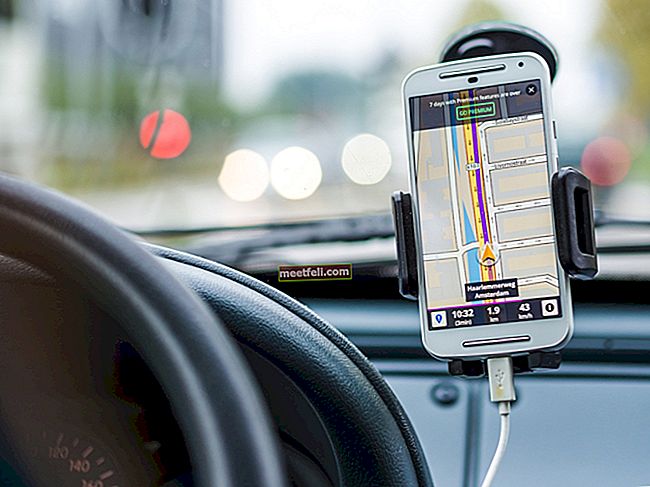Magazinul dvs. de aplicații Samsung nu funcționează, primiți „Serviciul de eroare nu este disponibil (1000)”? Majoritatea persoanelor care au încercat să descarce o aplicație din magazinul de aplicații Samsung primesc în mod constant „Informație rețea indisponibilă”.
Vedeți și: Cum se remediază neînregistrarea în rețea pe Samsung Galaxy / Android
Iată o întrebare a unuia dintre utilizatori:
Tocmai mi-am luat un Galaxy S3 și mi-am pus cardul SIM în el. Totul funcționează, dar când merg la Samsung Apps, găsesc o aplicație care îmi place, apoi faceți clic pe ea și apare mesajul „Informație rețea indisponibilă”. Când încerc să adaug un cont precum Gmail, scrie „Nu se poate stabili o conexiune fiabilă la server”. Știu că am acces la internet / date. Am căzut de parcă aș fi încercat totul! Te rog ajuta-ma!!
Serviciul de erori indisponibil sau Rețeaua de informații indisponibilă este același cu eroarea 2000.
Ce a cauzat „Rețeaua de informații indisponibilă” pe Samsung Galaxy
Această problemă este cauzată de un fișier gazdă al sistemului de bază (/ etc / host) care este îndreptat către serverul Google care v-a schimbat adresa IP, blocând astfel accesul la aplicații.
Astfel, ori de câte ori încercați să furnizați acreditări de cont, cum ar fi contul Gmail, acesta va afișa periodic mesajul „Nu se poate stabili o conexiune fiabilă la server”.

Cum se remediază rețeaua de informații indisponibilă și serviciul de erori indisponibil (1000)
Înainte de a continua cu metodele de remediere „Serviciu de eroare indisponibil (1000,2000) / Rețea de informații indisponibilă, asigurați-vă că nu este o problemă cu cartela SIM.
Pentru a testa dacă este o problemă cu cartela SIM, urmați pașii de mai jos:
- Formați * # * # 4636 # * # * în apelator
- Veți fi prompt cu un meniu de testare Faceți clic pe informații despre telefon / dispozitiv
- Rulați testul ping
- În lista derulantă selectați: GSM Auto (PRL)
- Faceți clic pe Opriți radioul
- Repornire
Metoda 1 - Remediați rețeaua de informații indisponibilă
Această metodă se numește Ștergeți datele, cache și reinstalați aplicația Samsung.
Eroarea 1000 a magazinului de aplicații Samsung este cauzată de o problemă de server la sfârșitul Samsung de cele mai multe ori. Fișierele de date și memoria cache stocată temporar sunt saturate și trebuie șterse.
- Navigați la Setări Atingeți Manager aplicație
- Apoi, atingeți TOATE
- Atingeți Samsung Apps / Samsung Push Service
- Acum atingeți Ștergeți memoria cache și Ștergeți datele
După ce ați șters memoria cache, acest lucru nu va fi suficient pentru a remedia Serviciul de erori indisponibil (1000).
Trebuie să ștergeți contul Samsung existent sau să îl reinstalați.
Pentru a elimina contul dvs. Samsung existent:
- Navigați la Setări
- Atingeți Cont / Sincronizare
- Atingeți Cont Samsung
- Acum atinge Elimină cont (OPȚIONAL)
Pentru unii oameni, acest lucru este tot ce le trebuie pentru a funcționa și pentru a remedia Rețeaua de informații indisponibilă. Dar, în unele cazuri, trebuie să reinstalați Samsung App Store.
- Mergi la Setari
- Navigați la Manager aplicații
- Atingeți ALLFind și atingeți aplicația Samsung
- Acum atingeți Dezinstalare Când ați terminat, instalați-l din nou de pe Google Play - „Samsung Push Service”.
Metoda 2 - Repararea serviciului de eroare indisponibil (1000)
Opriți toate serviciile Google și încercați să vă conectați din nou. Pentru a opri serviciile Google:
- Deschideți aplicația Setări
- Atingeți Manager aplicații
- Atingeți Toate
- Apoi, trebuie să opriți toate serviciile
- Magazin Google Play
- Serviciul Google Play
- Serviciul Samsung Push
După ce opriți aceste servicii, conectați-vă din nou la Samsung App / Gmail /.
Metoda 3
Aceasta este metoda finală pentru a remedia informațiile Indisponibil în rețea și Serviciul de erori indisponibil (1000). Această metodă se numește „Resetare din fabrică” Majoritatea oamenilor au găsit o soluție prin resetarea telefonului la starea implicită. Înainte de a începe cu resetarea din fabrică, va trebui să faceți o copie de rezervă a telefonului.
Pentru a vă reseta din fabrică Samsung Galaxy:
- Navigați la Setări
- Apoi, atingeți Backup și resetare
- Atingeți Resetare date din fabrică
- Terminat.